
Googleアドセンスの管理画面に「要注意・収益に重大な影響が出ないよう、ads.txt ファイルの問題を修正してください。」ってヤバそうな赤いメッセージが出てます。
「ads.txt」って何? どうすればいいのか解らない…
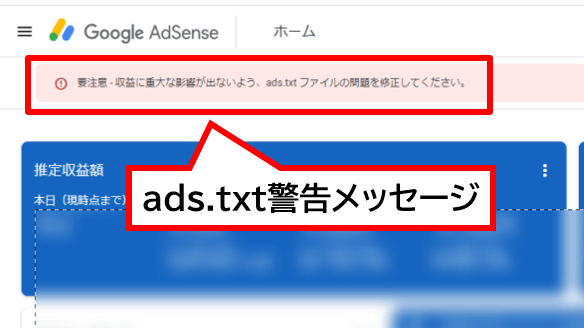
adsテキスト警告メッセージ
このメッセージの横にある「今すぐ修正」をクリックしてみても、

adsテキスト警告の今すぐ修正

「収益に重大な影響が出ないよう、ads.txt ファイルをダウンロードして、次の各サイトのルートレベルのドメインにアップロードしてください。」
とか、

「収益への重大な悪影響を防止するには、次の行をコピーして、各ads.txtファイルに貼り付けてください。」
などのメッセージが出ますが、これらを見てすぐ理解・行動できる人は少ないと思います。

もちろん、私もチンプンカンプンでした。
実はこの警告メッセージが表示されてから少なくとも1年以上は放置したままでした。
なぜかというと、ネット検索で「そのままでも特に問題ない」というような情報を見たのでとりあえず対処を放置。
実際、そのままでもad広告(アドセンス)は稼働していたからです。

対処方法も詳しい人が公開してくれてますね。
ネット検索はありがたいです。

ただし、それぞれ契約サーバーの違いもあるので対処方法が全ユーザーに当てはまらない事に注意してください。
私はエックスサーバーなので、サーバー設定の手順からは他のサーバーだとやり方が変わると思いますがご了承ください。
- アドセンス管理画面でads.txtの要注意メッセージが表示されている
- 契約サーバーがエックスサーバー
※エックスサーバー以外でも、同等の管理メニューがあれば置き換えで実施できるかもしれません。
ads.txt(アズテキスト)とは?

ads.txt による認定デジタル販売者(Authorized Digital Sellers)の宣言は IAB Tech Lab によるイニシアチブで、コンテンツ内のデジタル広告枠が、そのコンテンツのパブリッシャー(ウェブサイトならばサイト運営者)が認定した販売者(AdSense など)を通してのみ販売されるようにするものです。サイト運営者様は ads.txt を独自に作成することで、自サイトの広告枠の販売者を厳密に管理し、偽の広告枠が広告主に提供されるのを防ぐことができます。に内容を書く。
ads.txt は、使用することを強くおすすめします。ads.txt を使用すれば、購入者が偽の広告枠を判別できるため、サイト運営者様としても偽の広告枠に収益が流れるのを阻止し、その分収益を増やすことができるというメリットがあります。
Google AdSenseヘルプの説明を読んでも良くわからない人が多いと思うので、エックスサーバーのマニュアルページの説明を引用させてもらいます。
ads.txt(アズテキスト)とは、
サイト運営者が認定した販売者のみデジタル広告枠を販売する仕組みです。
これは、必須ではありませんが、運営しているサイトのなりすましによる広告収入減などを防ぐ効果が見込まれます。【ads.txt | レンタルサーバーならエックスサーバー】 -より引用
ads.txtをきちんと登録しておくことで、なりすましなどによる広告運用のトラブルも防止できるようです。

つまり、ads.txt設定は実施したほうが良いということは確かですね。
登録はやってみると簡単なので予期せぬトラブルを防止するためにも、サクっと済ませましょう。
エックスサーバー:ads.txtの設定方法
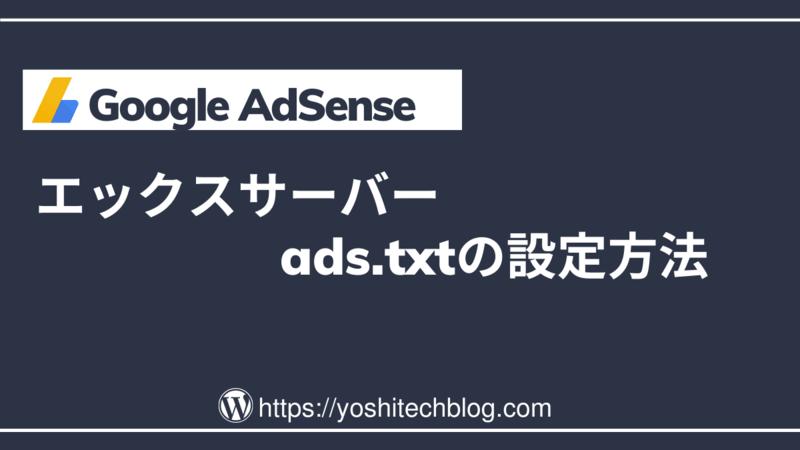
エックスサーバーならFTPとか、小難しいツールを使わなくてもads.txt設定は簡単にできます。
参考▶ FTPとは|「分かりそう」で「分からない」でも「分かった」気になれるIT用語辞典
✔ Googleアドセンス:ads.txt情報の取得
✔ エックスサーバーにads.txt情報を登録
✔ エックスサーバー:ads.txt登録後の確認・編集・削除
それぞれ解説します。
✔ Googleアドセンス:ads.txt情報の取得
(1)Googleアドセンスにログインし、管理画面の上部に出ている、ads.txtに関するメッセージの「今すぐ修正」をクリックします。
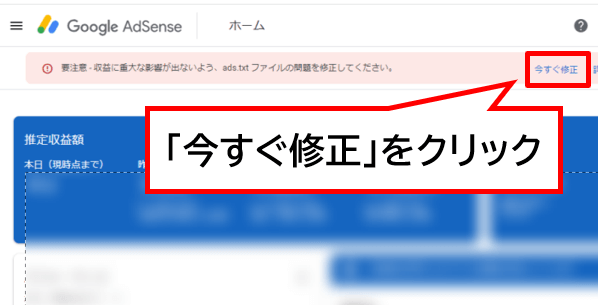
adsテキストの今すぐ修正
(2)ads.txtファイル情報の画面になるのでGoogle.comで始まる文字列をマウスドラッグ操作でコピーするか、その少し下にある「コピー」をクリックでクリップボードにコピーされます。
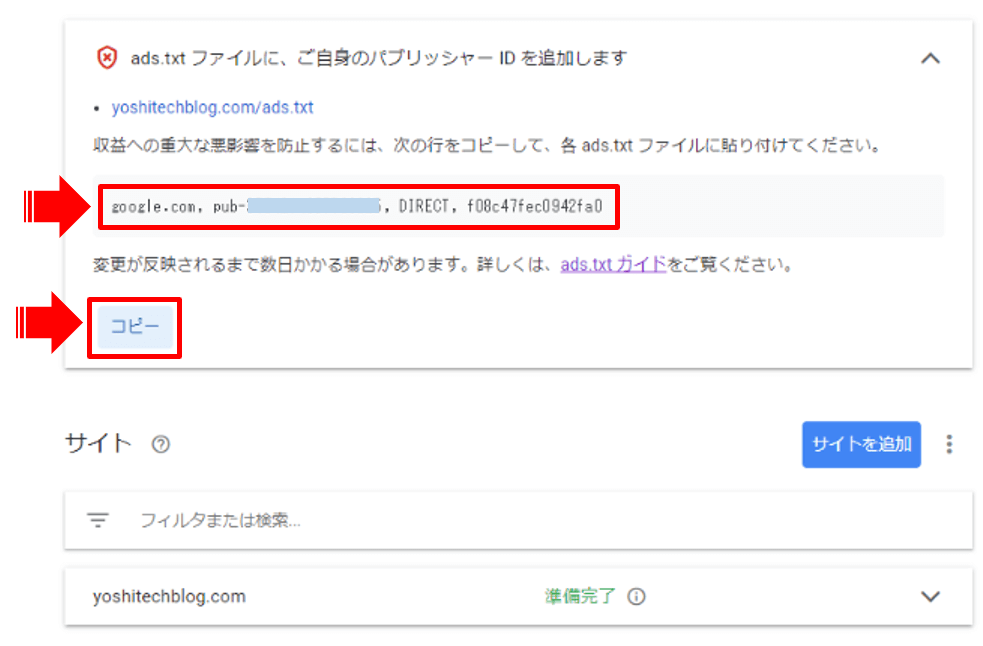
adsテキストをコピーする
コピーした文字列はこのままサーバーのほうで貼り付けてもよいですが、念のためメモ帳アプリなどに貼り付けて保存しておくことをオススメします。
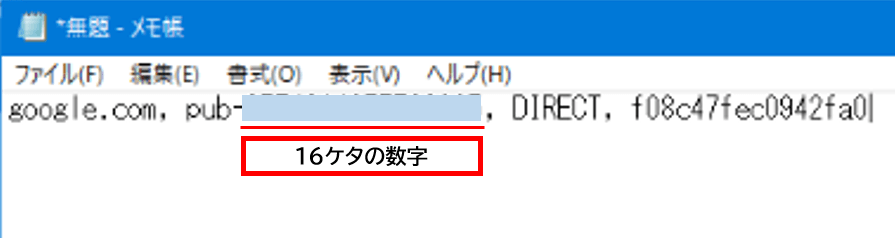
ads_txtをメモ帳アプリで保存
※「pub-」から始まる16ケタの数字はユーザーによって違います。外部に漏れないように注意して下さい。
✔ エックスサーバーにads.txt情報を登録
エックスサーバーでads.txtを登録するやり方は2パターンあります。
- 登録方法①:ads.txt直接編集
- 登録方法②:ads.txt設定追加
それぞれ解説します。
登録方法①:ads.txt直接編集
(1)エックスサーバーにログインしサーバーパネルメニューのホームページカテゴリー内にある「ads.txt設定」をクリックします。
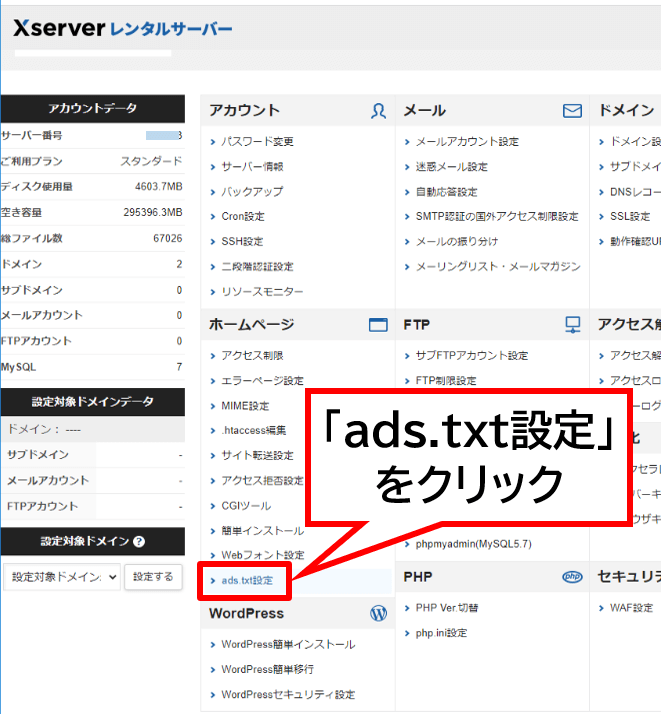
エックスサーバーのads_txt設定をクリック
もしログインしたときにサーパーパネルの画面が表示されていない場合は上部タブメニューの「パネルトップ」をクリックします。
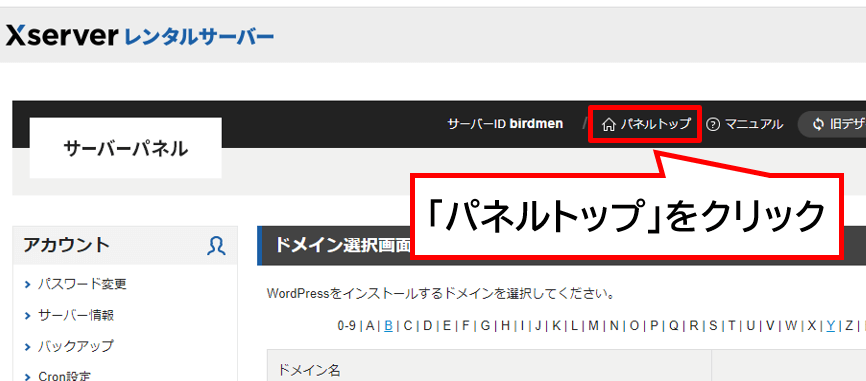
パネルトップをクリック
(2)ドメイン選択画面が出たら、対象サイトのドメインをクリックしてください。
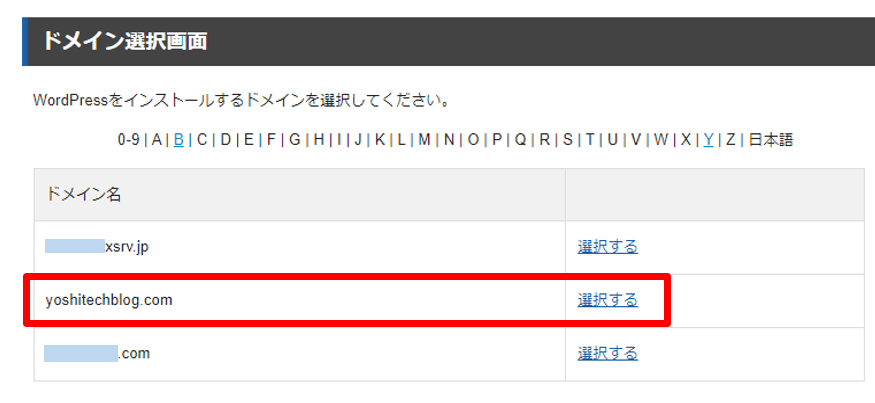
ドメイン選択画面
(3)「ads.txt設定」の画面になるのでタブメニューを「ads.txt直接編集」に切り替えます。
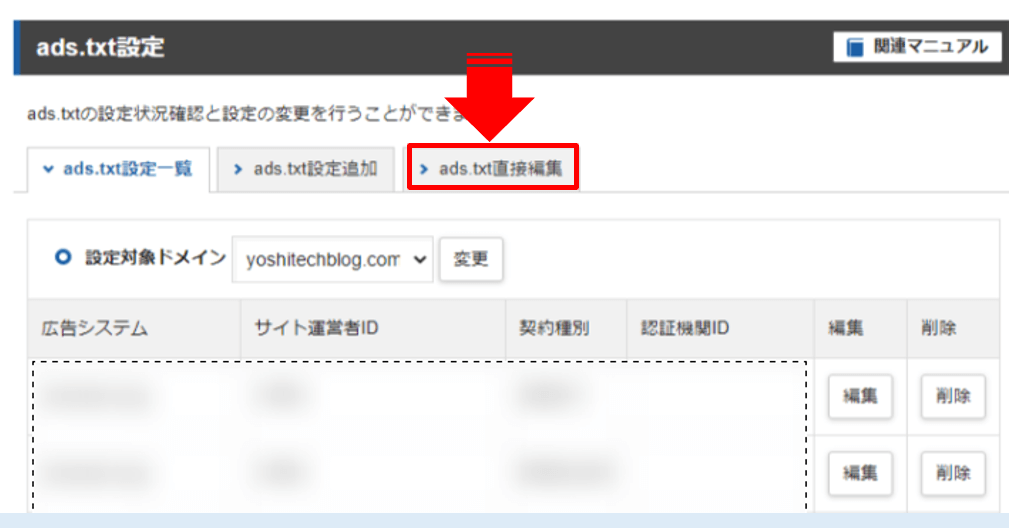
ads_txt設定画面
(4)「ads.txt直接編集」の画面になったらads.txtと書かれている右側の入力枠内にGoogleアドセンスから取得したads.txt文字列を貼り付け⇒右下の「確認画面へ進む」をクリックします。
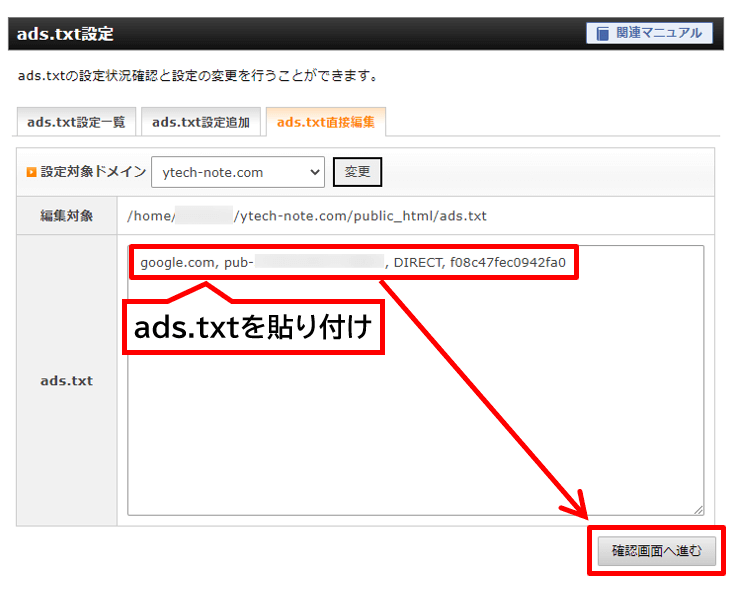
ads_txt直接編集
(5)下記のような確認画面になるので編集対象とads.txtの内容を確認し、問題なければ「変更する」をクリック。
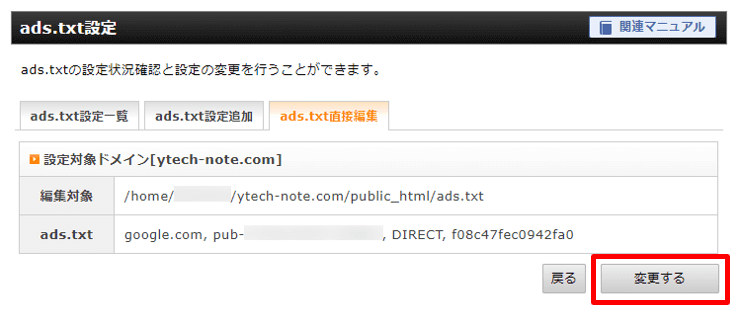
ads_txt直接編集の確認
(6)「ads.txtの編集が完了しました」のメッセージが出たら設定作業は完了です。
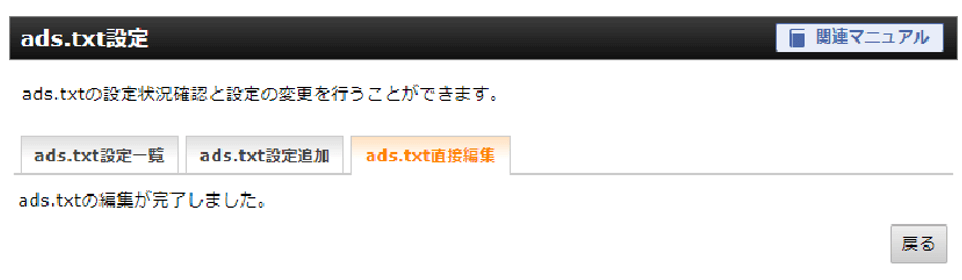
ads_txt直接編集の完了
登録方法②:ads.txt設定追加
(1)方法①と同じようにエックスサーバーの「ads.txt設定」からドメインを選びads.txt設定の画面まで進めて下さい。
(2)ads.txt設定のタブメニューを「ads.txt設定追加」に切り替えます。
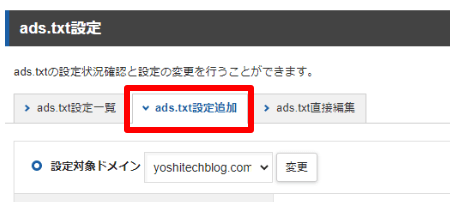
タブメニューのads_txt設定追加
(3)Googleアドセンスで取得したads.txt情報を元に各項目を入力・選択し「確認画面へ進む」をクリックしてください。
コンマで区切られた、4つの項目になり、❶広告システム,❷サイト運営者ID,❸契約種別,❹認証機関ID,となっています。
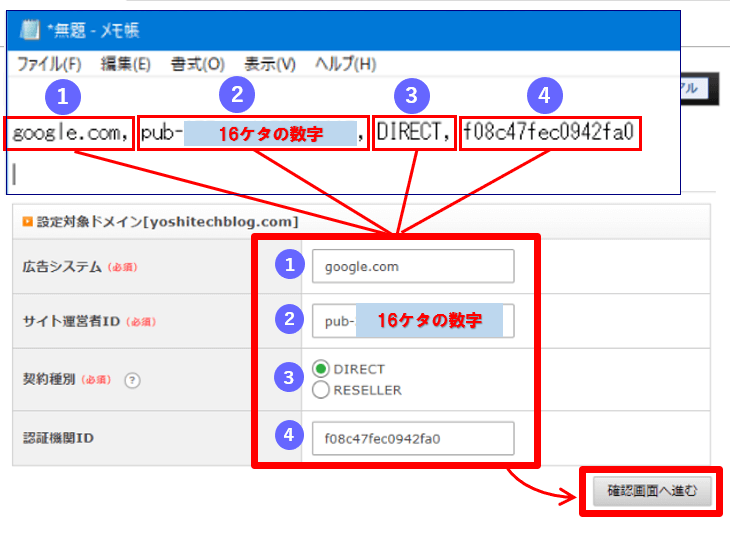
ads_txt設定追加の各項目を入力

❸契約種別だけは選択し、あとはコンマ(,)が入らないようにそれぞれコピペすればOKです。
(4)「認証済みデジタル販売者を追加してもよろしいですか?」というメッセージの画面になるので、間違いがないことを確認して右下の「追加する」をクリック。※登録後の編集も可能です。

ads_txt_認証済みデジタル販売者の追加
(5)「認証済みデジタル販売者の追加が完了しました。」のメッセージが出たら登録完了です。
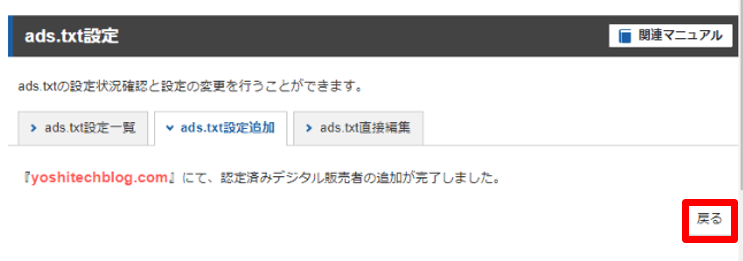
デジタル販売者の追加完了
✔ エックスサーバー:登録済ads.txtの確認・編集・削除
(1)エックスサーバーでads.txt登録の反映を確認するには、サーバーパネルの「ads.txt設定」をクリックします。
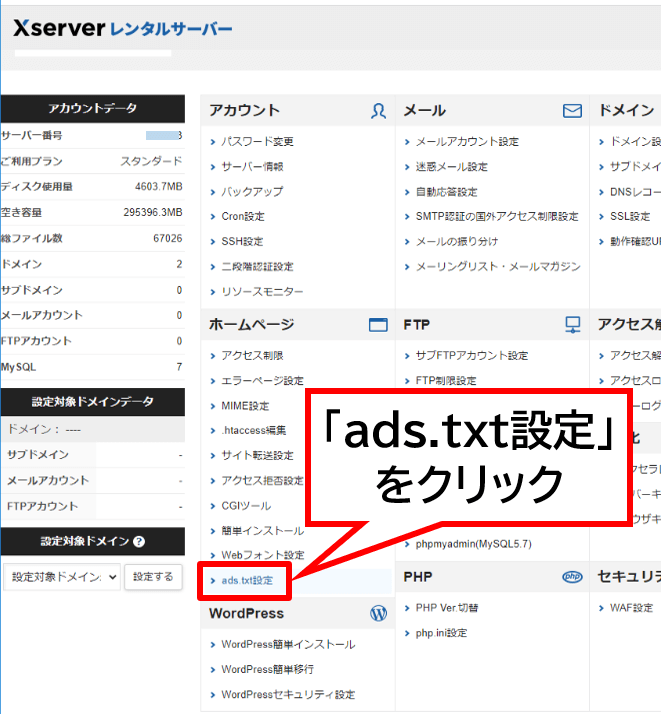
エックスサーバーのads_txt設定をクリック
ads.txtの登録直後の画面からなら「ads.txt設定一覧」をクリックします。
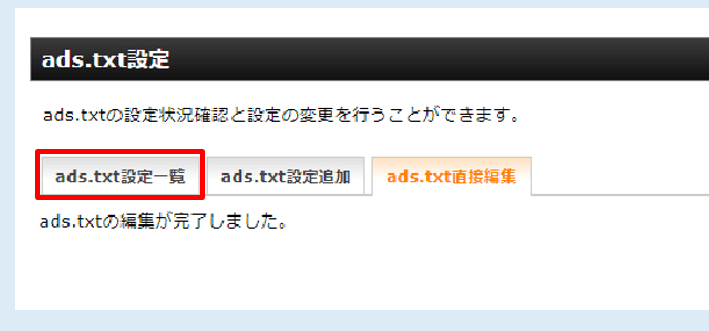
ads_txt設定一覧の選択
(2)ドメイン選択画面が出たら対象の「選択する」をクリックします。
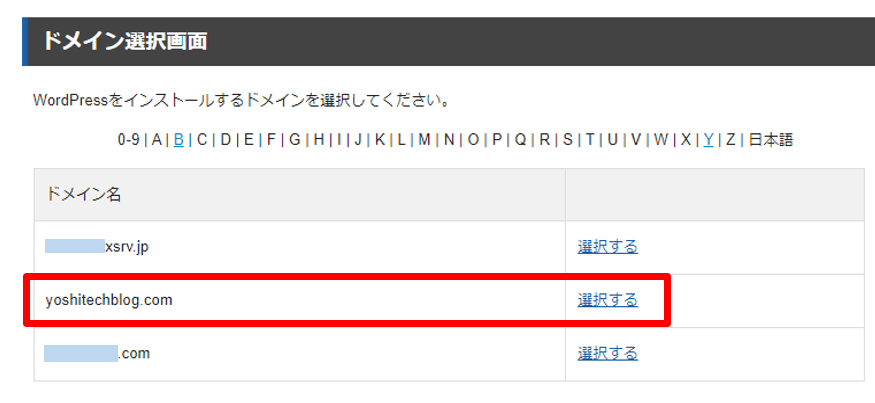
ドメイン選択画面
(3)「ads.txt設定一覧」の画面で登録済のads.txt一覧を確認できます。編集したい項目の「編集」をクリックします。
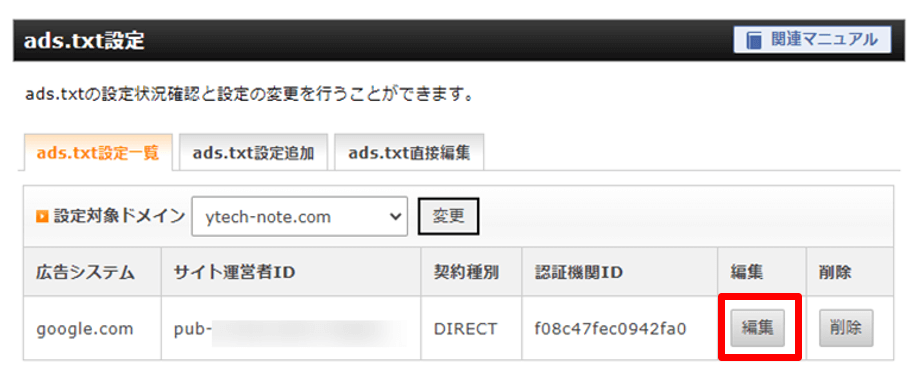
ads_txtの編集
(4)ads.txtの登録情報が表示されるので変更したい項目を修正し、登録したときの手順のように進めて変更を完了させてください。
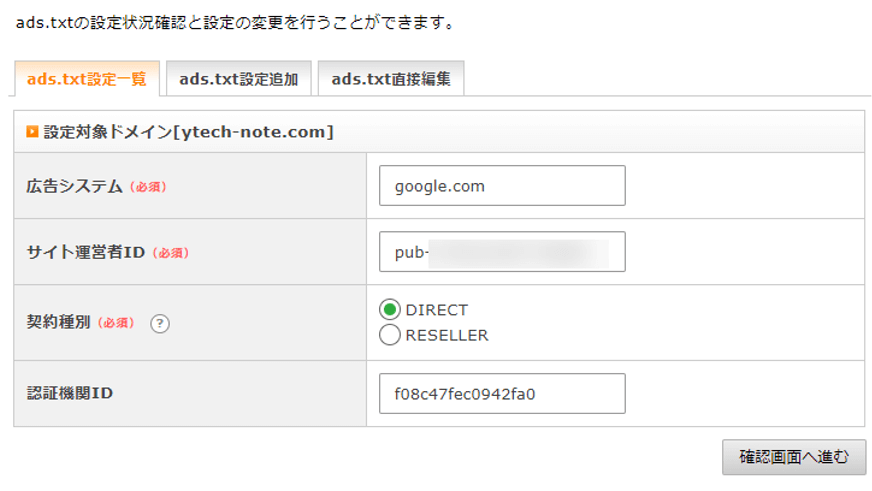
ads_txtの編集画面
(5)登録済のads.txtを削除したい場合は「削除」から進めてください。
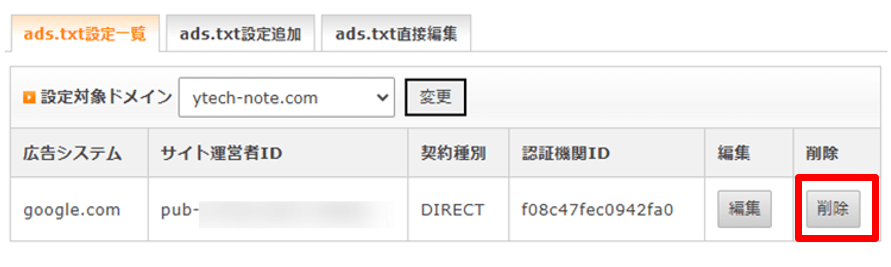
ads_txtの削除
以上で、登録したads.txt情報の確認・編集・削除の解説は終わりです。
広告復活!Googleアドセンスへの反映にかかった期間は?

私の場合、ads.txtをサーバーに登録したあと、Googleアドセンスの方に反映されて広告が復活するまでの期間は1~2日間でした。
反映までの期間はサイトによっても差があると思うので、最長で1週間、又は1ヶ月かかるかもしれません。
なぜ最長1週間、又は1ヶ月かというと、Google AdSense ヘルプでアドセンスのクローラーの巡回は週1回、ads.txtに関するヘルプページでは最長1ヶ月と記載されているからです。
AdSense 広告クローラについて
・クローラ レポートの更新は週 1 回です。
クロールは自動的に実行されるため、頻度を増やすご要望にお応えすることはできません。・AdSense クローラは Google クローラとは異なります。
これら 2 つのクローラは別個のものですが、キャッシュを共有しています。これにより、2 つのクローラが同じページをリクエストする事態を防ぎ、サイトの帯域幅を節約できます。同様に、Search Console クローラも別個のクローラです。
ads.txt に関するガイド
変更が AdSense に反映されるまでに数日かかる場合があります。サイトの広告リクエストが多くない場合は、最長で 1 か月ほどかかることがあります。
AdSenseクローラーとGoogleクローラーは違うので、Googleインデックスの巡回とは関係ないようです。

反映されるとしても最長の1ヶ月だと厳しい…
それにads.txtを登録しても改善されなかったらどうしようかと心配でしたが、ちゃんと広告は復活してくれました。
まとめ:大きなトラブルにならないようads.txt対策は早めに
今回は、Googleアドセンスのads.txtをエックスサーバーで設定する方法についてご紹介しました。

私がエックスサーバーしか使ってないので、エックスサーバーユーザー限定の解説になりました。
他サーバーでも同様なads.txt設定のメニューがあれば、似た手順でできると思うので参考にしていただければと思います。
冒頭でも話しましたが、私はads.txtの警告が出て1年以上放置したままでしたが、突然広告が表示されなくなったので焦って設定を実施しました。
広告が表示されない期間は1~2日間でしたが、その間の収益をロスしてしまったので不安要素を放置せずに早めに対処しておけばよかったと後悔しています。

もし反映に1ヶ月かかっていたら甚大な被害になるところでした…
まさに「収益に重大な影響が出ないよう、ads.txt ファイルの問題を修正してください。」の警告を無視したバチが当たったような気がしました。
皆さんも大きなトラブルにならないよう、できる設定は早めに済ませることをオススメします。


コメント